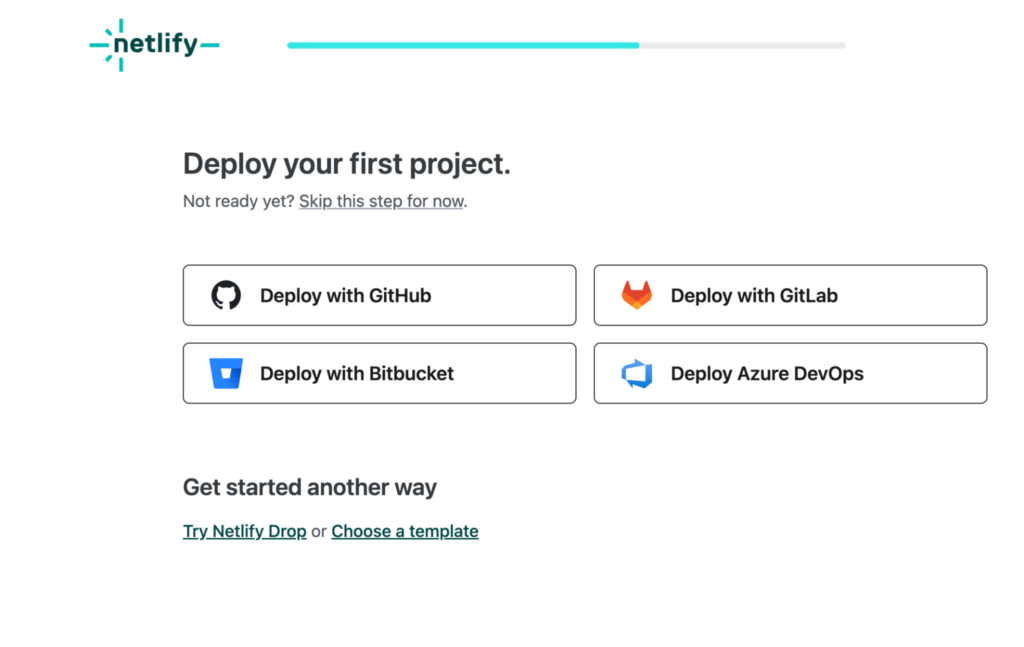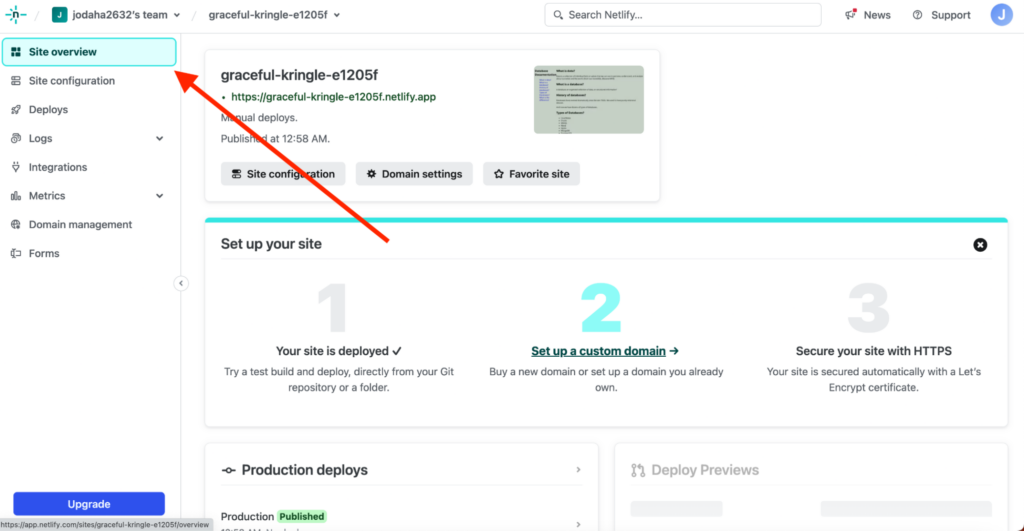이 블로그를 실시간으로 시청하고 싶으신가요? 다음은 동영상입니다. 의 니아 맥클린 & 제시카 로즈 비주얼 스튜디오 코드를 설치하는 과정을 안내합니다.
지난 게시물에서에서 Git을 사용하여 코드의 스냅샷을 제때 찍고, GitHub를 사용하여 코드 스냅샷을 저장하고 다른 개발자와 공유하는 방법을 배웠습니다. 오늘은 작성한 코드를 다른 사람들과 공유할 수 있는 실제 URL이 있는 실제 웹사이트로 전환하는 방법을 Netlify를 사용하여 배워보겠습니다.
Netlify란 무엇인가요?
간단히 말해서 Netlify는 다른 사람들에게 웹사이트를 보여줄 수 있는 곳이라고 생각하면 됩니다. 여러분이 작성한 코드는 현재 컴퓨터에 Visual Studio Code로 저장되어 있거나 웹에 코드 형태로 GitHub에 저장되어 있습니다. Netlify는 이를 완전한 웹사이트로 세상에 보여줄 수 있는 공간과 도구를 제공합니다. 마치 창문을 열고 "세상에, 내 웹사이트를 확인해 보세요!"라고 외치는 것과 같습니다.
1. Netlify 계정 만들기
-
- 먼저 Netlify 웹사이트.
- 큰 파란색을 클릭하고 싶을 것입니다. 가입하기 버튼을 클릭합니다.
옵션이 있는 페이지가 나타납니다. GitHub, GitLab 또는 Bitbucket에 대해 들어본 적이 있고 이 중 하나에 계정이 있다면 좋습니다! 해당 항목을 클릭하세요. 그렇지 않다면 이메일로 가입하기를 클릭하면 이메일과 Netlify 계정의 비밀번호를 입력하라는 메시지가 표시됩니다. 그러면 Netlify에서 제품 사용 방법을 더 잘 이해하기 위해 몇 가지 질문을 할 수 있습니다. 필요한 질문이 있으면 답변을 제공하고 다음 단계로 이동합니다. 배포 계속하기 버튼을 클릭합니다.
그런 다음 Netlify는 다음과 같이 안내합니다. 첫 번째 프로젝트 배포 페이지로 이동합니다.
2. 첫 번째 Netlify 사이트 배포
지난 블로그 게시물에서 방금 GitHub 계정을 만들었으므로 다음을 선택할 수 있습니다. GitHub로 배포 를 사용하면 모든 GitHub 리포지토리를 자동으로 연결하고 Netlify에서 웹사이트를 만들 수 있습니다.
아직 GitHub 계정을 만들지 않았다면 다음을 선택하세요. 넷리파이 드롭 체험하기 를 클릭하면 Netlify의 드래그 앤 드롭 코드 기능이 있습니다. 컴퓨터에서 만든 코드 프로젝트의 폴더를 찾은 다음 가운데 원으로 끌어다 놓습니다.
폴더를 놓으면 중앙의 폴더 아이콘이 깜박이며 다음과 같이 표시됩니다. 업로드 를 클릭한 다음 업로드가 성공하면 다음과 같은 페이지가 표시됩니다.
클릭하면 실시간으로 확인할 수 있는 고유 URL을 사이트에 제공했습니다. 해지 를 초기 팝업 상자에 클릭한 다음 오픈 프로덕션 배포.
이제 어떤 웹사이트를 업로드하든 전 세계와 공유할 수 있는 실제 URL을 갖게 되었습니다!
3. 사이트 이름 지정
Netlify는 사이트에 재미있는(하지만 종종 이상한) 기본 이름을 자동으로 할당합니다:
여기 내 것이 있습니다! 이 링크를 클릭하세요. 를 클릭하고 어디로 가는지 확인해 보세요!
4. (선택 사항) 나만의 웹 주소
사용하려는 도메인 네임이 있는 경우:
-
- 동일한 설정에서 다음을 찾을 때까지 스크롤합니다. 도메인 관리. 여기에는 버튼이 있습니다. 사용자 정의 도메인 추가. 를 클릭하고 간단한 단계를 따르세요.
축하합니다: 웹사이트가 출시되었습니다!
이제 끝났습니다! 몇 번의 클릭과 드래그만으로 라이브 웹사이트를 만들 수 있습니다.
결론
Netlify는 마법처럼 보일 수 있지만, 이 가이드만 있으면 완벽하게 제어할 수 있습니다. 모든 위대한 웹 개발자는 이와 같은 단계로 시작했다는 사실을 기억하세요. 그러니 여정을 받아들이고 매 순간을 즐기세요.
-
- 참조 Netlify 문서 필요한 경우
계속 구축하세요.
<3 카우치베이스
#LearningOnTheCouch